Uporabite funkcijo optičnega branja, Več o tiskanju iz prenosne naprave – HP LaserJet Pro MFP M227fdw Instrukcja Obsługi
Strona 30
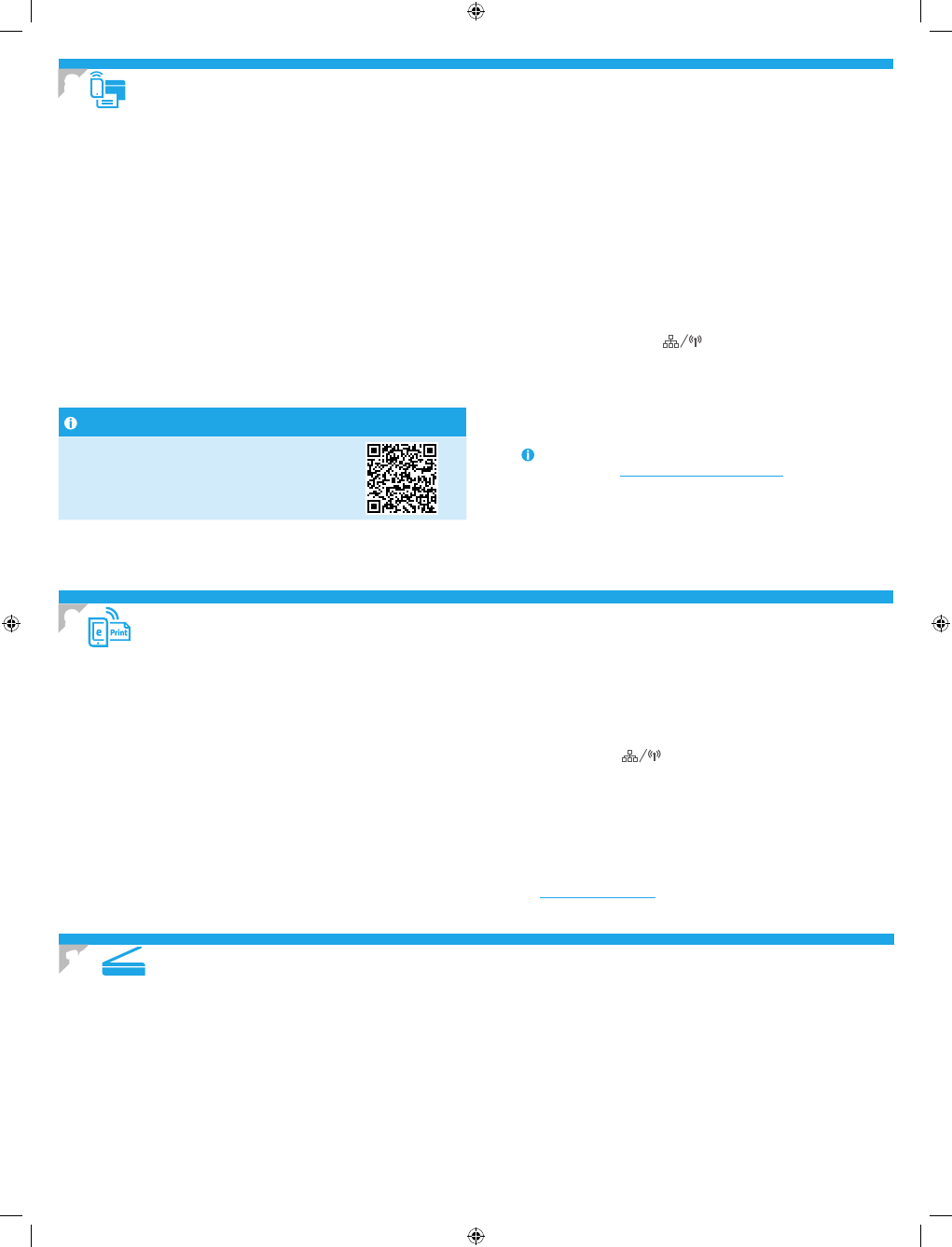
30
S programsko opremo HP Scan v računalniku zaženite optično branje v tiskalniku.
Windows
Zaženite program HP Printer Assistant, izberite Optično branje in nato možnost
Optično branje dokumenta ali fotografije.
OS X
Kliknite Applications (Programi) ter izberite HP in HP Easy Scan.
10. Uporabite funkcijo optičnega branja
Za uporabo storitve HP ePrint po e-pošti mora tiskalnik izpolnjevati te zahteve:
• Tiskalnik mora imeti vzpostavljeno povezavo z žičnim ali brezžičnim omrežjem
in imeti dostop do interneta.
• V tiskalniku morajo biti omogočene Spletne storitve HP in tiskalnik mora biti
registriran v storitvi HP Connected.
Omogočanje Spletnih storitev HP
(samo modeli z zaslonom na dotik)
1. Na začetnem zaslonu na nadzorni plošči izdelka se dotaknite gumba
Informacije opovezavi
in odprite te menije:
• HP ePrint
• Nastavitve
• Omogoči spletne storitve
2. Dotaknite se menijskega elementa V redu. Tiskalnik omogoči spletne storitve
in nato natisne stran z informacijami. Na strani z informacijami je koda
tiskalnika, ki jo potrebujete za registracijo HP-jevega tiskalnika v storitvi
HP Connected.
3. Če želite ustvariti račun za HP ePrint in dokončati nastavitev, obiščite spletno
mesto
www.hpconnected.com
.
Uporabite HP ePrint za tiskanje dokumentov po e-pošti. Pošljite jih kot e-poštne priloge na e-poštni naslov tiskalnika iz poljubne naprave, v kateri je omogočena e-pošta,
tudi iz naprav, ki niso v istem omrežju.
8.1
Vzpostavitev povezave z brezžičnim omrežjem
v napravi
Če želite tiskati iz telefona ali tabličnega računalnika, v napravi vzpostavite
povezavo z istim brezžičnim omrežjem kot v tiskalniku.
Naprave družbe Apple s sistemom iOS (AirPrint): Odprite element, ki ga
želite natisniti, in izberite ikono Action (Dejanje). Izberite Print (Natisni),
izberite tiskalnik in nato Print (Natisni).
Naprave z novejšim sistemom Android (4.4 ali novejše različice): Odprite
element, ki ga želite natisniti, in izberite gumb Meni. Izberite Print (Natisni),
izberite tiskalnik in nato Print (Natisni).
Za nekatere naprave boste iz trgovine Google Play morali prenesti program
HP Print Service.
Naprave s starejšim sistemom Android (4.3 ali starejše različice): Iz
trgovine Google Play prenesite program HP ePrint.
Windows Phone: iz Trgovine Windows prenesite program HP AiO Remote.
Več o tiskanju iz prenosne naprave
Za več informacij o drugih možnostih tiskanja iz
prenosnih naprav, vključno z dodatnimi rešitvami
ePrint, optično preberite kodo QR ali glejte razdelek
"Mobilno tiskanje" v uporabniškem priročniku.
8.2
Wi-Fi Direct
(samo brezžični modeli)
Storitev Wi-Fi Direct omogoča napravam, ki podpirajo omrežje Wi-Fi, kot so
pametni telefoni, tablični računalniki ali računalniki, da prek brezžične omrežne
povezave vzpostavijo neposredno povezavo s tiskalnikom, pri tem pa ne
uporabijo brezžičnega usmerjevalnika ali dostopne točke. Povezavo s signalom
storitve Wi-Fi Direct vzpostavite tako kot v napravi, ki podpira omrežje Wi-Fi, ko
vzpostavite povezavo z novim brezžičnim omrežjem ali dostopno točko.
Omogočanje funkcije Wi-Fi Direct
Če želite nastaviti funkcijo Wi-Fi Direct z nadzorne plošče, izvedite naslednje
korake:
1. Na začetnem zaslonu na nadzorni plošči izdelka se dotaknite gumba
Informacije o povezavi
in odprite te menije:
• Wi-Fi Direct
• Nastavitve
• Vklop/izklop
2. Dotaknite se menijskega elementa Vklop. Izdelek shrani nastavitev,
na nadzorni plošči pa se znova prikaže meni z nastavitvami funkcije
Wi-Fi Direct.
Dodatne informacije o brezžičnem tiskanju in nastavitvi najdete na
spletnem mestu
www.hp.com/go/wirelessprinting
.
Odkrivanje tiskalnika
1. V prenosni napravi vklopite omrežje Wi-Fi in poiščite brezžična omrežja.
2. Izberite tiskalnik, ki je prikazan kot »HP-Print-model-ime« (kot je
prikazano na nadzorni plošči tiskalnika). Primer imena tiskalnika:
HP-Print-29-AJ OJP 8620
8. Tiskanje iz prenosne naprave in brezžično tiskanje (izbirno)
9. Nastavite HP ePrint po e-pošti (izbirno)
6/23/2016 8:28:50 PM